在Windows Media Player中播放流媒体
1、在Windows Media Player 10窗口中右键单击窗口边框,依次选择“文件”→“打开URL”命令,如图所示。
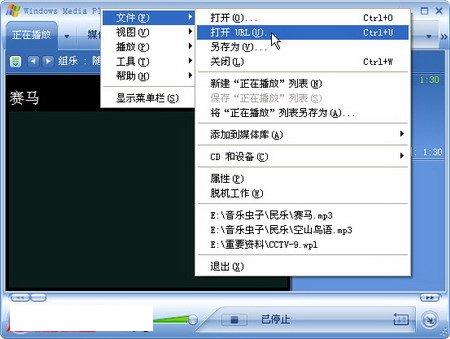
2、打开“打开URL”对话框,在“打开”编辑框中输入发布点连接地址(如mms://10.115.223.60/movie),并单击“确定”按钮,如图所示。
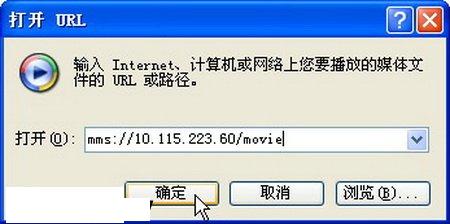
3、Windows Media Player将连接到发布点,并开始连续循环播放发布点中的流媒体内容。用户可以对媒体流进行暂停、播放和停止等播放控制,如图所示。

声明:本网站引用、摘录或转载内容仅供网站访问者交流或参考,不代表本站立场,如存在版权或非法内容,请联系站长删除,联系邮箱:site.kefu@qq.com。
阅读量:72
阅读量:93
阅读量:56
阅读量:62
阅读量:166